Για να αλλάξετε την κατάστασή σας στο Microsoft Teams:
Κάντε κλικ στην εικόνα του προφίλ σας επάνω δεξιά.
Κάντε κλικ στο "Ορισμός μηνύματος κατάστασης".
Πληκτρολογήστε το νέο σας μήνυμα κατάστασης.
Ο ορισμός ενός μηνύματος κατάστασης του Microsoft Teams είναι ένας καλός τρόπος για να ενημερώνετε τους συναδέλφους σας για το πού βρίσκεστε και τι κάνετε. Η τακτική ενημέρωση του μηνύματος κατάστασής σας μπορεί να αποφύγει τα ατελείωτα μηνύματα "με τι ασχολείστε", παρέχοντας ταυτόχρονα την ευκαιρία να γίνετε δημιουργικοί αν απομακρυνθείτε από το γραφείο σας.
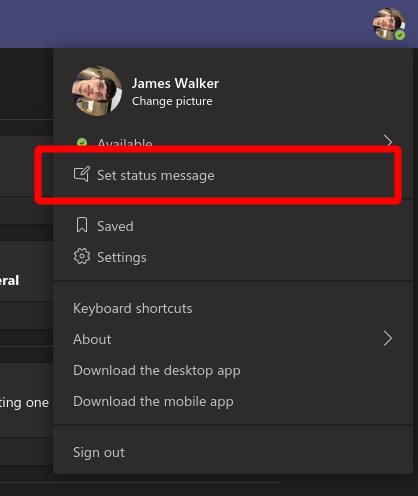
Είναι εύκολο να ορίσετε το μήνυμα κατάστασής σας. Χρησιμοποιώντας την εφαρμογή πελάτη ιστού ή επιτραπέζιου υπολογιστή του Microsoft Teams, κάντε κλικ στην εικόνα του προφίλ σας επάνω δεξιά. Στη συνέχεια, κάντε κλικ στην επιλογή μενού "Ορισμός μηνύματος κατάστασης".
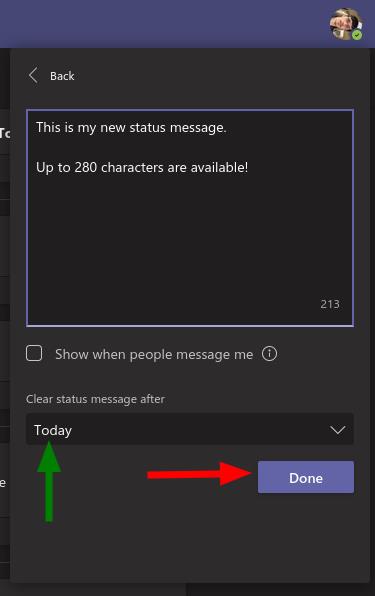
Στο αναδυόμενο παράθυρο που εμφανίζεται, πληκτρολογήστε το νέο μήνυμα κατάστασης. Περιορίζεστε στους 280 χαρακτήρες - το ίδιο με ένα tweet - και μπορείτε να @-αναφέρετε τα άλλα μέλη της ομάδας σας.
Το πλαίσιο ελέγχου "Εμφάνιση πότε οι άνθρωποι μου στέλνουν μήνυμα" θα εμφανίζει ευδιάκριτα το μήνυμα κατάστασής σας κάθε φορά που κάποιος σας στέλνει ένα ιδιωτικό μήνυμα ή σας κάνει @-αναφέρει στη συζήτηση. Αυτό μπορεί να είναι χρήσιμο για να διασφαλίσετε ότι όλοι γνωρίζουν τι κάνετε, προτού προσπαθήσουν να επικοινωνήσουν μαζί σας.
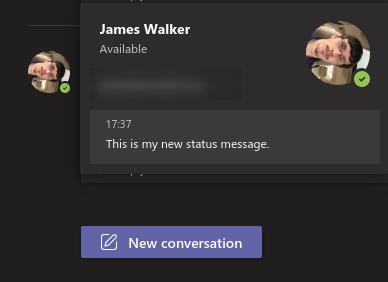
Μπορείτε να ορίσετε τη διάρκεια του μηνύματος κατάστασής σας χρησιμοποιώντας τις επιλογές στο αναπτυσσόμενο μενού "Εκκαθάριση μηνύματος κατάστασης μετά". Από προεπιλογή, η κατάστασή σας θα επαναφερθεί αυτόματα στο τέλος της ημέρας. Επιλέξτε τη χρονική περίοδο που θέλετε να χρησιμοποιήσετε και, στη συνέχεια, πατήστε το κουμπί "Τέλος" για να εφαρμόσετε τη νέα σας κατάσταση.
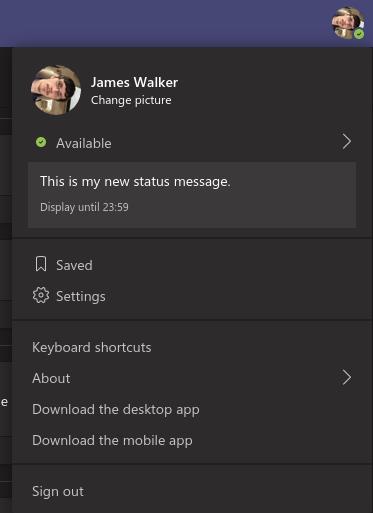
Αυτό είναι. Οποιοσδήποτε χρήστης του Teams θα μπορεί να δει την κατάστασή σας τοποθετώντας το δείκτη του ποντικιού πάνω από την εικόνα του προφίλ σας όπου κι αν εμφανίζεται στο Teams. Για να επεξεργαστείτε το μήνυμα κατάστασής σας, κάντε ξανά κλικ στη δική σας εικόνα προφίλ επάνω δεξιά. Θα δείτε την τρέχουσα κατάστασή σας να εμφανίζεται - τοποθετήστε το δείκτη του ποντικιού πάνω του για να εμφανιστούν τα κουμπιά Επεξεργασία και Διαγραφή.

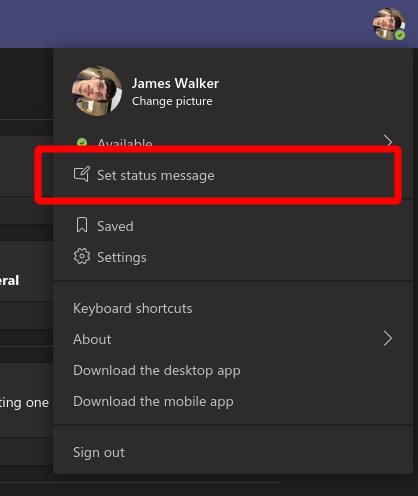
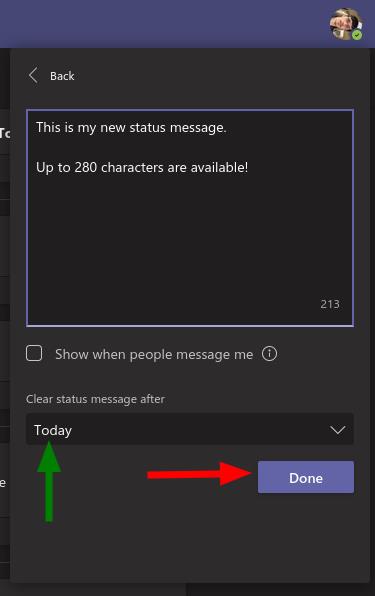
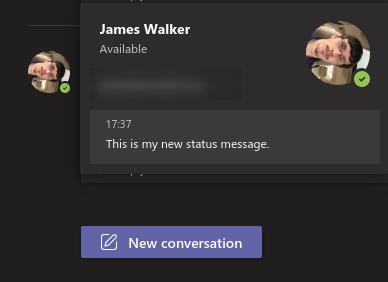
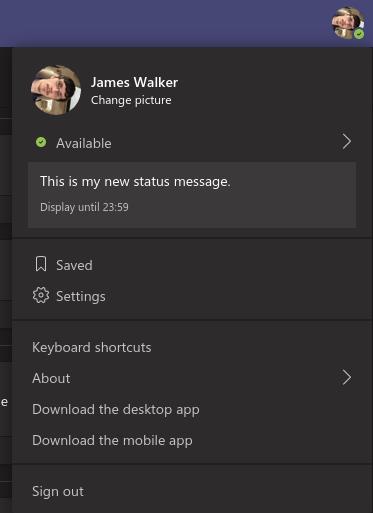




![Κωδικός σφάλματος Microsoft Teams 503 [ΕΠΙΛΥΘΗΚΕ] Κωδικός σφάλματος Microsoft Teams 503 [ΕΠΙΛΥΘΗΚΕ]](https://blog.webtech360.com/resources3/images10/image-182-1008231237201.png)










![Ο σύνδεσμος σας εκτελεί μια παλιά διαμόρφωση [Πλήρης οδηγός] Ο σύνδεσμος σας εκτελεί μια παλιά διαμόρφωση [Πλήρης οδηγός]](https://blog.webtech360.com/resources3/images10/image-339-1008190117267.jpg)











